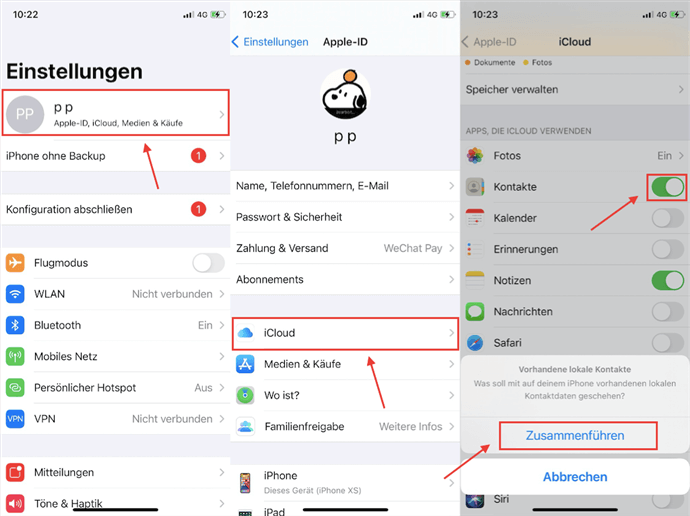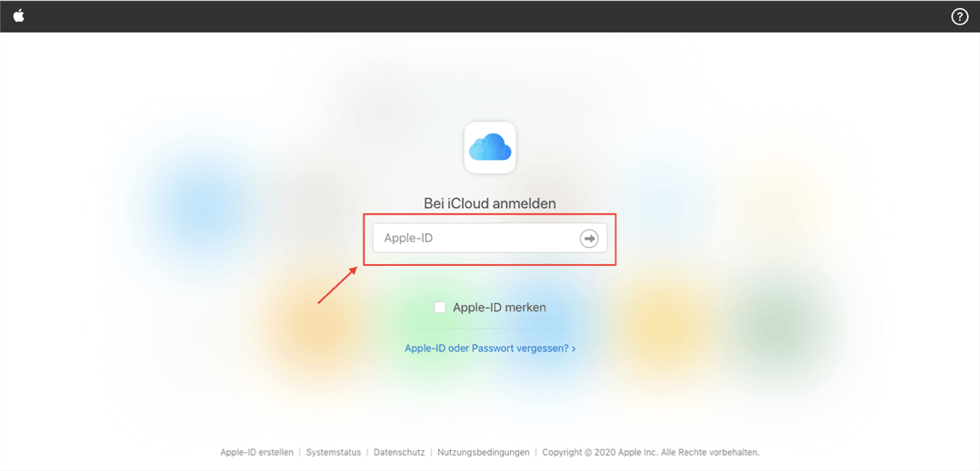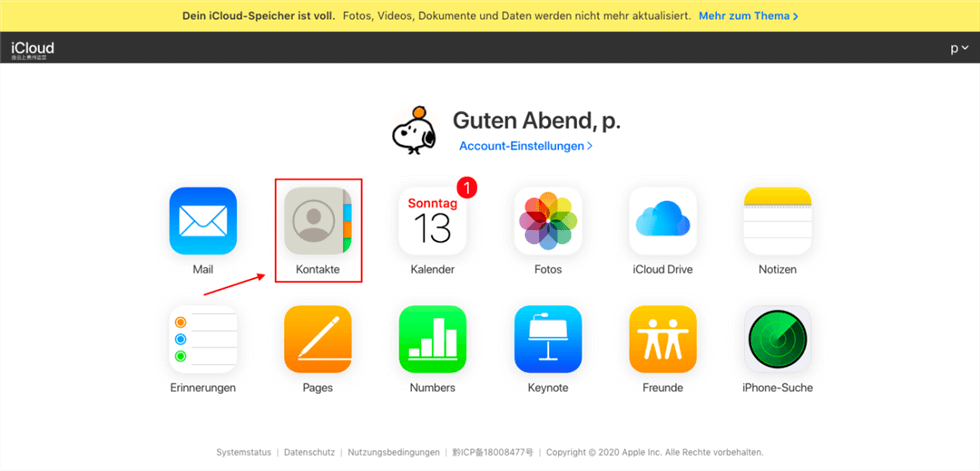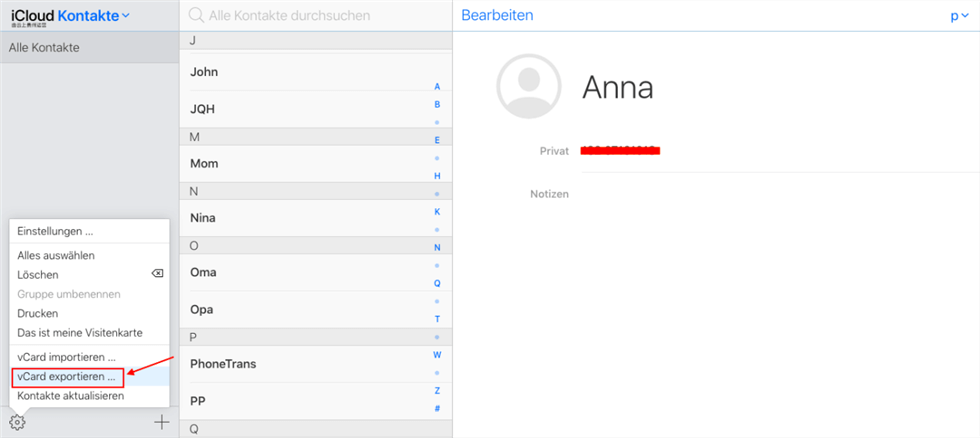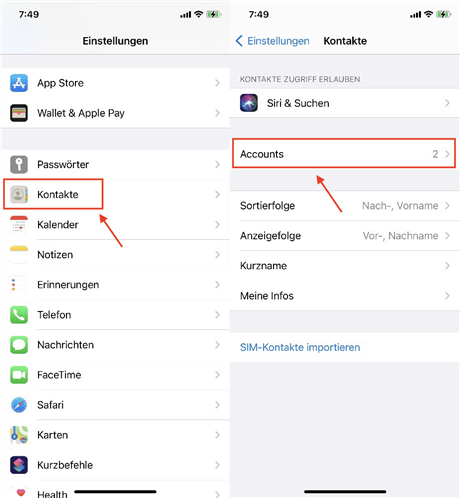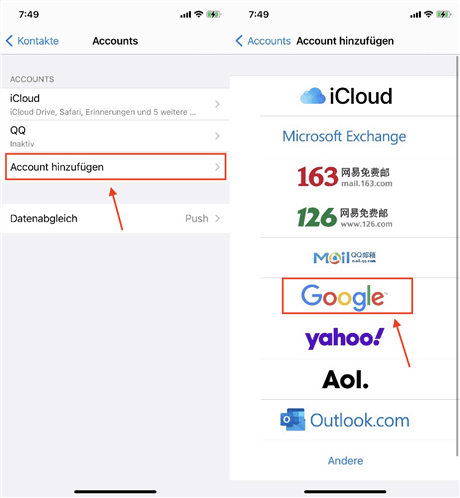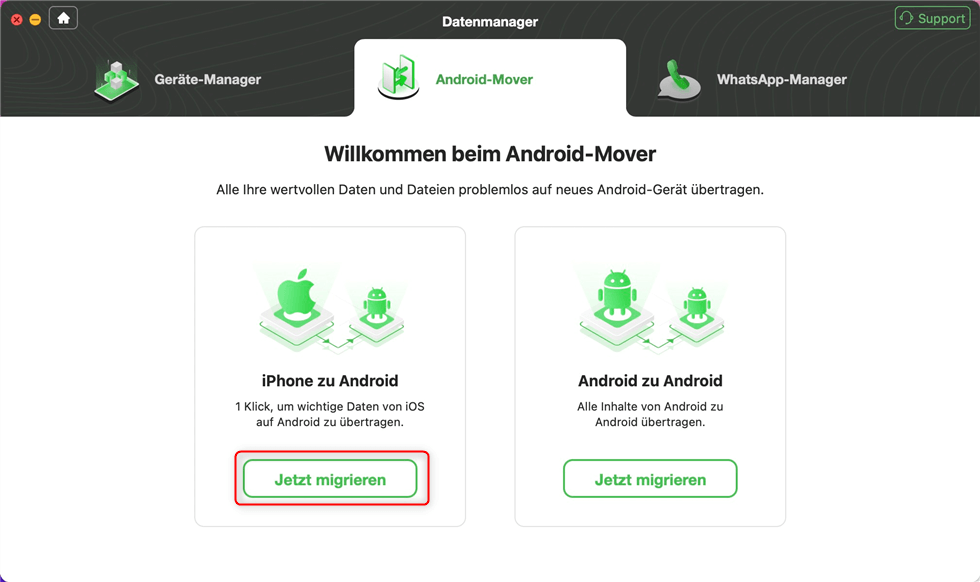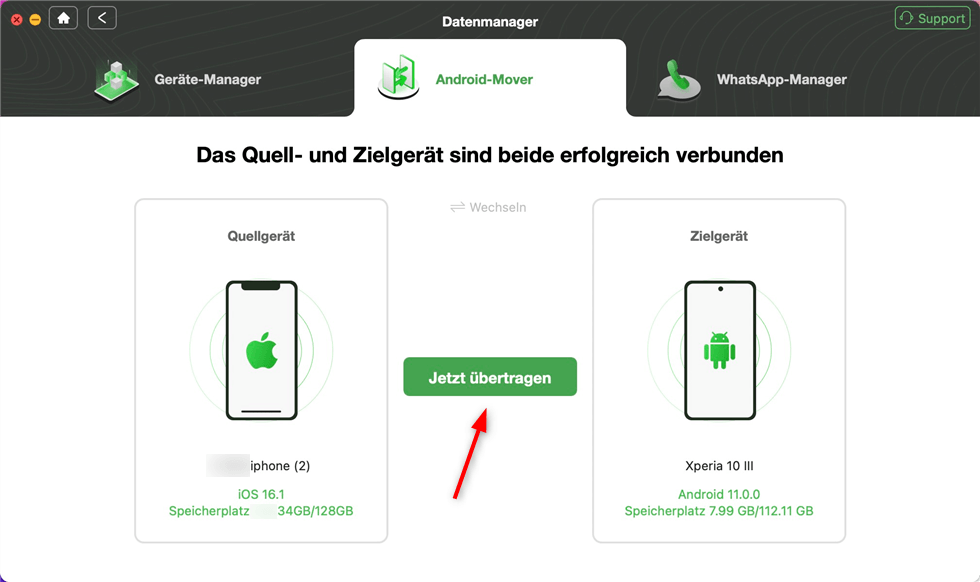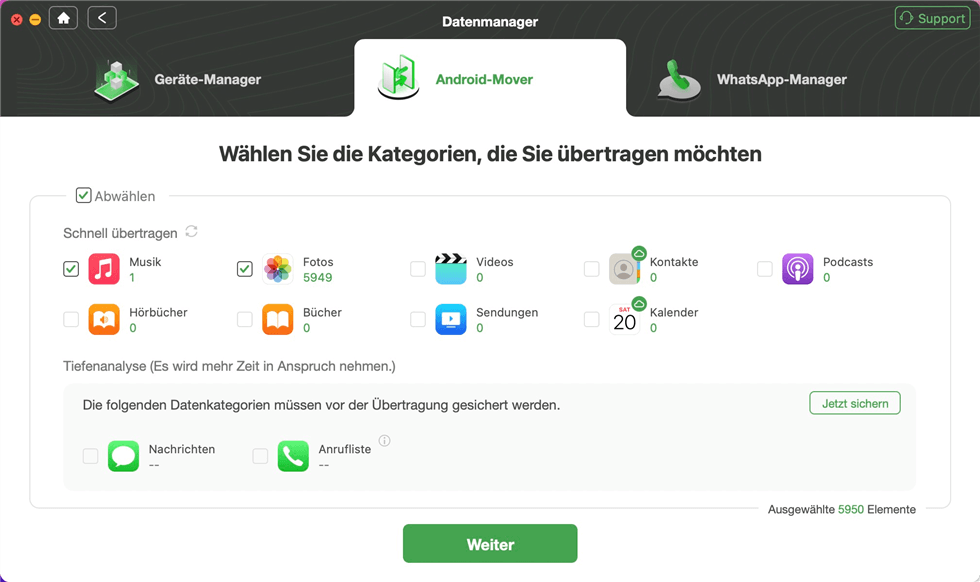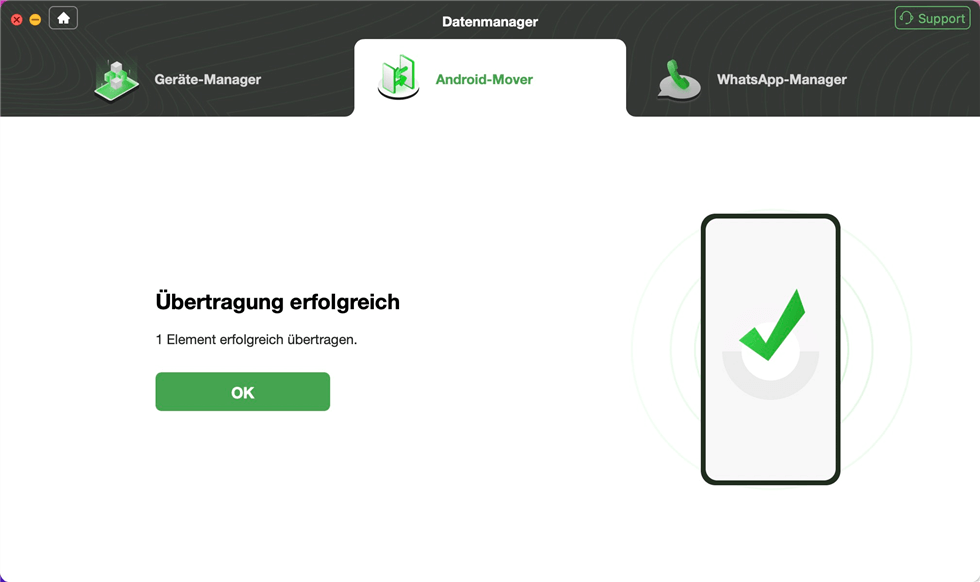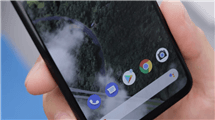Wie kann ich Kontakte von iPhone auf Android übertragen
Kontakte gehören sicherlich zu den wichtigsten Handy-Daten. Nachdem Sie ein neues Android-Smartphone gekauft haben, müssen Sie auf jeden Fall die Kontakte von Ihrem alten iPhone übertragen. Sie fragen sich jetzt vielleicht: Wie übertrage ich Kontakte vom iPhone auf Android-Geräte? Hier empfehlen wir Ihnen einige gängige Methoden.
Mit der wachsenden Wirtschaft und dem Handel besitzen nun immer mehr Menschen zwei Handys gleichzeitig, ein iOS und ein Android. Es gibt auch einen anderen Fall, nämlich wenn Sie Ihr altes iPhone durch ein neues Android-Smartphone ersetzen. Oder Sie möchten Ihre Kontakte auf Ihrem iPhone mit anderen Personen teilen. Was können Sie in diesen Fällen tun, um Kontakte vom iPhone auf Android zu übertragen? Wir haben die vier gängigsten Methoden zu Ihrer Information zusammengefasst, nämlich 1) mit iCloud, 2) mit einem Google-Konto, 3) mithilfe von DroidKit und 4) mit AnyTrans.
Wie kann man Kontakte von iPhone auf Android mit iCloud übertragen
Zunächst einmal ist iCloud definitiv eine gute Option, wenn Sie beliebige Daten auf Ihrem iOS-Gerät verwalten oder übertragen möchten. Leider ist die iCloud-Übertragung bei zwei iPhones noch etwas einfacher. Wenn Sie iPhone-Daten auf ein Android-Gerät übertragen möchten, können Sie zunächst nur die Kontaktinformationen in iCloud sichern, dann die iCloud-Daten importieren und auf Ihrem Computer speichern und schließlich die Daten von Ihrem Computer auf das Android-Gerät übertragen. Die Methode ist etwas umständlich, aber sie funktioniert.
Schritt 1: Öffnen Sie „Einstellungen“ auf Ihrem iPhone > Ganz oben der Seite klicken Sie auf Ihr Konto > Auf der nächsten Seite klicken Sie auf „iCloud“ > Aktivieren Sie „Kontakte“ > Auf dem Pop-Fenster tippen Sie auf „Zusammenführen“. Dann werden die Informationen über Kontakte erfolgreich in iCloud gespeichert.
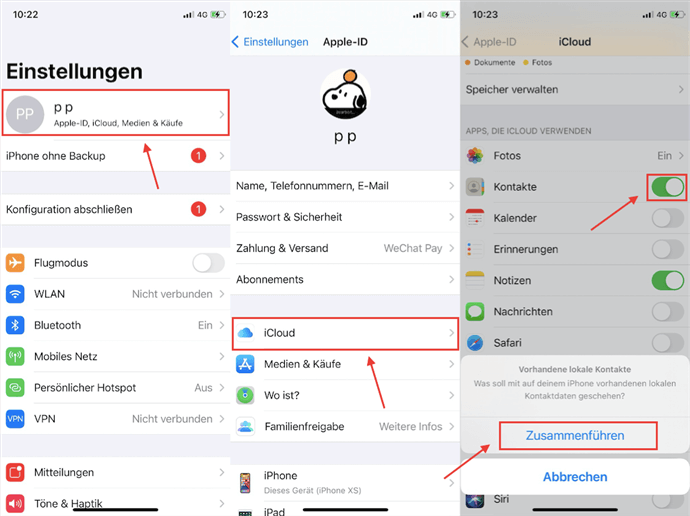
einstellungen-icloud-kontakte-zusammenfuehren
Schritt 2: Gehen Sie zur Webseite icloud.com > Geben Sie Ihr Apple-ID ein und melden Sie bei iCloud an.
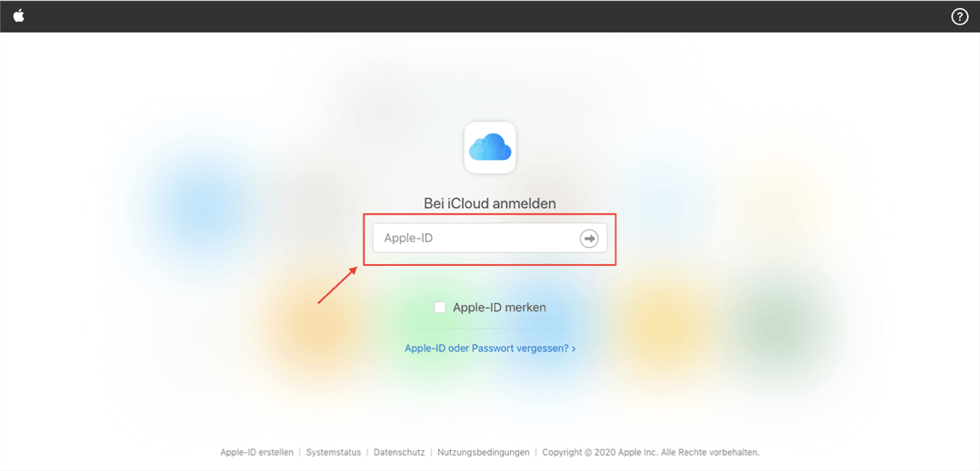
icloud-anmelden-apple-id
Wählen Sie „Kontakte“ aus.
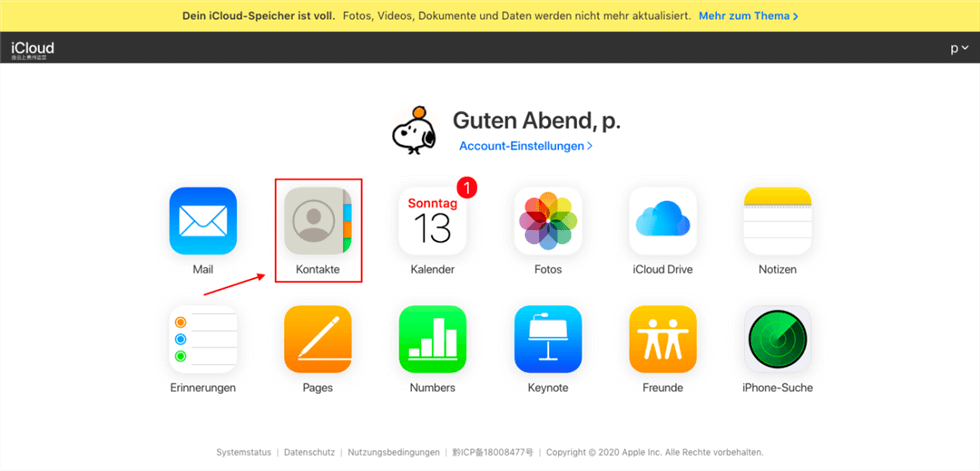
icloud-kontakte-klicken
Schritt 3: Wählen Sie den Kontakt aus, den Sie übertragen möchten, und klicken Sie dann auf die Schaltfläche „Einstellungen“ in der unteren linken Ecke der Seite > Klicken Sie auf „vCard exportieren“. Dann wird die Daten von dem Kontakt direkt als vcf-Datei auf Ihrem PC gespeichert. Schließen Sie das Android-Gerät mit Ihrem PC an > Ziehen Sie die vcf-Datei einfach von Ihrem Computer auf Ihr Android-Smartphone.
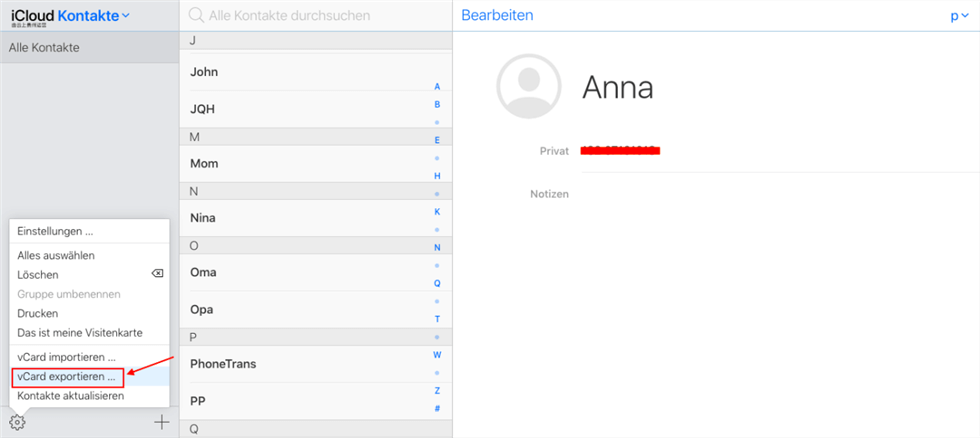
kontakte-vcard-exportieren
Kontakte von iPhone auf Android – einfach mit einem Google-Konto
Wenn Sie keinen Computer verwenden möchten, können Sie auch Ihr Google-Konto verwenden, um die Übertragung der Kontakte abzuschließen. Denn das neue Android-Smartphone kann alle Sicherungen Ihres Google-Kontos synchronisieren, wenn Sie es zum ersten Mal anschalten. Das Gute an dieser Methode ist, dass sie einfach und leicht ist und keine Software von Drittenanbieter oder die Verwendung eines Computers erfordert. Der Nachteil ist jedoch, dass diese Methode manchmal auch versagen kann. Wenn Sie eine perfekt funktionierende und einfache Methode wünschen, gehen Sie direkt zur nächsten Methode über.
Schritt 1: Auf Ihrem iPhone öffnen Sie „Einstellungen“ und tippen Sie auf „Kontakte“ > Dann „Accounts“.
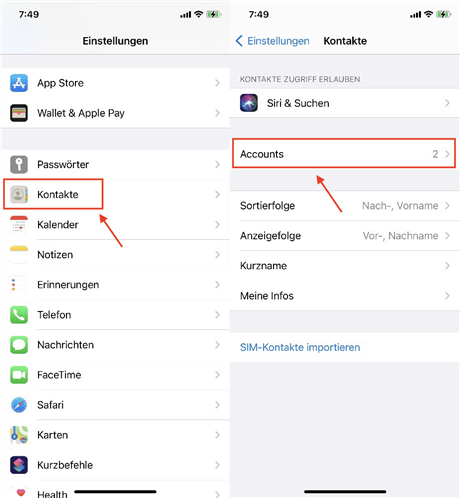
einstellungen-kontakte-accounts
Schritt 2: Tippen Sie auf „Account hinzufügen“ > Auf der nächsten Seite wählen Sie „Google“ aus.
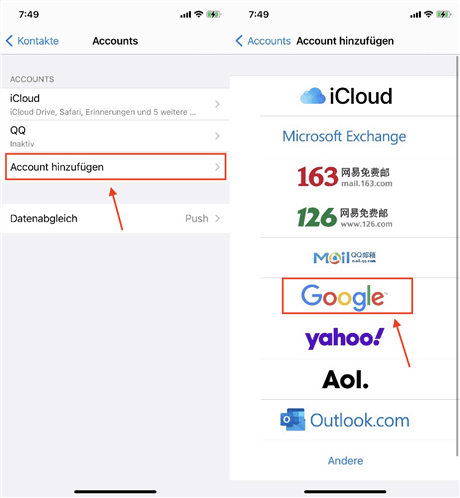
einstellungen-kontakte-account-hinzufuegen-google
Schritt 3: Geben Sie Ihr Google-Konto in Ihrem Android-Smartphone ein und Sie können die Daten darin synchronisieren.
Der einfachste Weg – Übertragung mithilfe von DroidKit
Zusätzlich zu den beiden oben genannten Methoden können Sie auch das Online-Übertragungstool DroidKit verwenden. Es gibt eine Funktion für die schnelle Übertragung, mit dem Sie eine sehr hohe Geschwindigkeit für die Datenübertragung zwischen zwei beliebigen Geräten erreichen. Mit dieser Funktion können Sie alle iPhone-Daten mit einem Klick übertragen oder eine beliebige Art von Daten auswählen, die Sie wünschen, darunter auch Kontakte. Mit DroidKit müssen Sie Ihre Daten nicht mehr auf dem Computer speichern und dann auf Ihr Android-Gerät übertragen. Stattdessen ist eine direkte Datenübertragung zwischen den Geräten möglich.
Schritt 1: Auf der Startseite klicken Sie auf „Datenmanager“ > Dann „Android-Mover“.

Datenmanager – Android-Mover
Schritt 2: Klicken Sie auf „Jetzt migrieren“ unter „iPhone zu Android“.
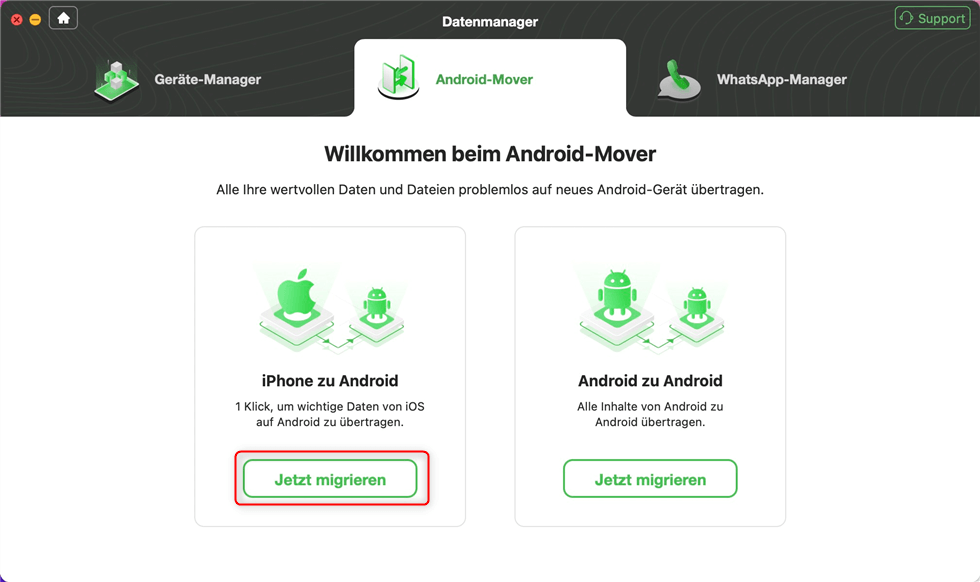
Klicken Sie auf “Jetzt migrieren” unter “iPhone zu Android”
Schritt 3: Nachdem DroidKit Ihre beiden Geräte erkannt hat, können Sie auf die Schaltfläche „Jetzt übertragen“ ganz in der Mitte klicken.
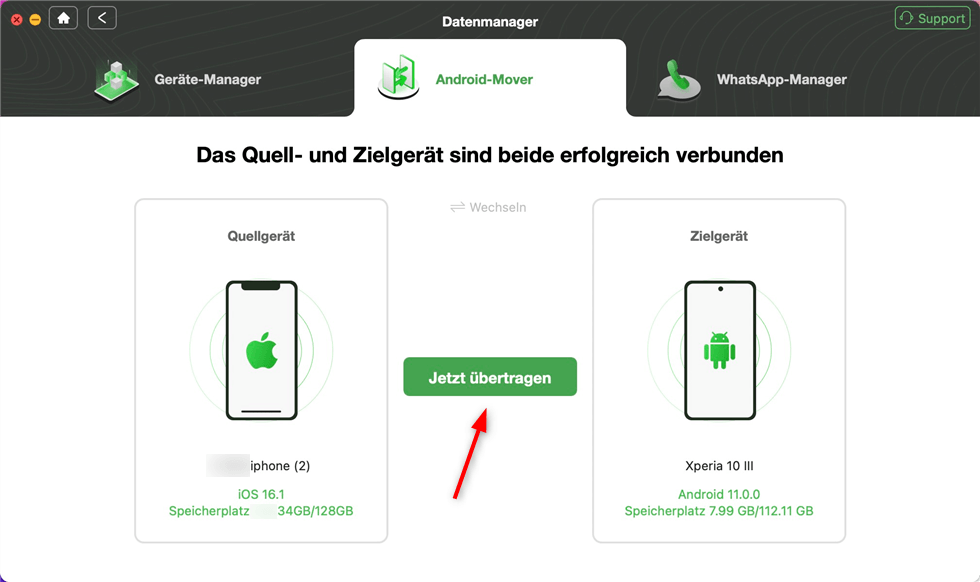
Klicken Sie auf “Jetzt übertragen”
Schritt 4: Wählen Sie „Kontakte“ aus > Klicken Sie auf „Weiter“.
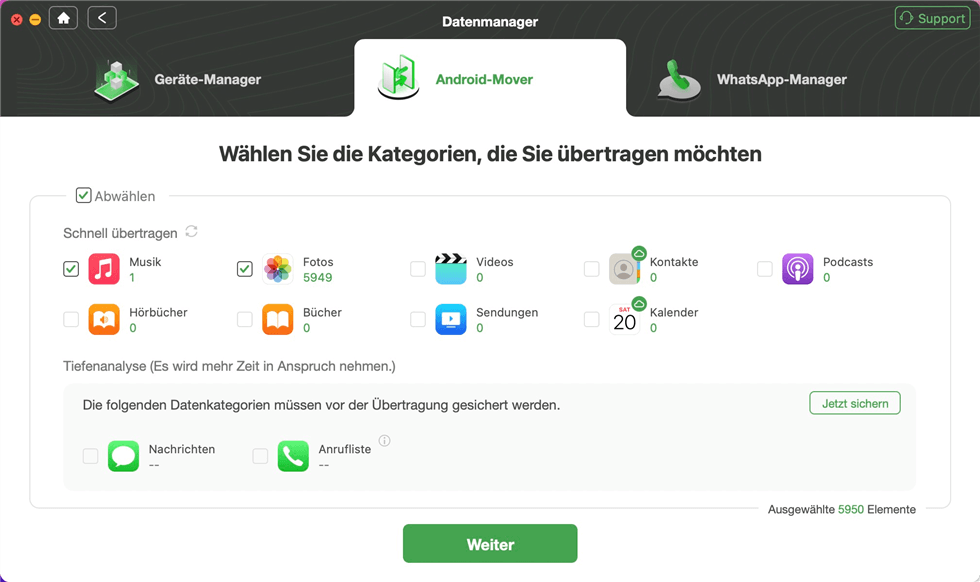
Klicken Sie auf “Weiter”
Warten Sie dann eine Weile, bis die Übertragung fertig ist.
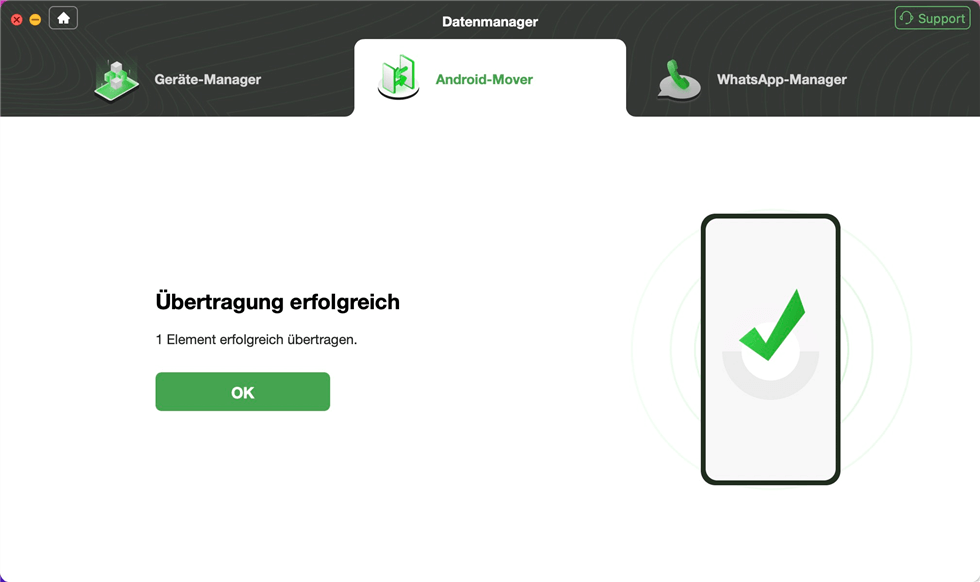
Übertragung erfolgreich
Eine weitere Option: AnyTrans verwenden
Die vierte Methode ist ebenfalls einen Versuch wert. Sie verwendet ebenfalls Software von Drittanbietern, um in iCloud gespeicherte Kontaktinformationen auf Android zu übertragen.
Schritte: Laden Sie einfach AnyTrans herunter und loggen Sie sich durch Eingabe von Apple-ID und Passwort ein, dann können Sie alle Ihrer Kontakte verwalten.

ihr-icloud-konto-einloggen
Fazit:
Nachdem Sie diese 4 Lösungen erfahren, können Sie Kontakte von iPhone auf Android mit der anpassenden Methode übertragen. Wenn Sie andere Meinungen haben, schreiben Sie die im Kommentarfeld. Laden Sie DroidKit kostenlos herunter und versuchen Sie mal! Teilen Sie bitte den Artikel auf soziale Netze! Vielen Dank!

Vincent


Mitglied des iMobie-Teams sowie ein Apple-Fan. Ich helfe gerne mehr Benutzern bei der Lösung verschiedener Arten von iOS- und Android-bezogenen Problemen.
Screenify
AnyEnhancer
FocuSee
Vozard
AnyMiro